Функция оптического распознавания текста с фото или видео на iPhone впервые появилась в iOS 15, а в последующих версиях значительно усовершенствовалась. Рассказываем, как работает распознавание, и как использовать live text по максимуму.
Что такое live text на iPhone
В 2021 году в iOS 15 впервые была отмечена функция живого текста — live text. Она позволяет скопировать текст с картинки, с видео или из браузера и использовать его в нужном приложении. Это открывает невиданные ранее возможности.
Так, теперь за границей вам не нужно вбивать слова с вывески или из меню в переводчик — достаточно сделать фото и сразу перевести текст на картинке. Если вам прислали реквизиты в виде скриншота, нет необходимости скрупулёзно переписывать цифры, боясь ошибиться — включите функцию распознавания и скопируйте цифры прямо из картинки. Если на фото был номер телефона, сразу можно будет сделать вызов по этому номеру. Так работает оптическое распознавание текста, live text на iPhone.
В последней версии iOS 17 добавились дополнительные варианты взаимодействия с текстом — например, можно сразу перейти по ссылке или конвертировать валюту.
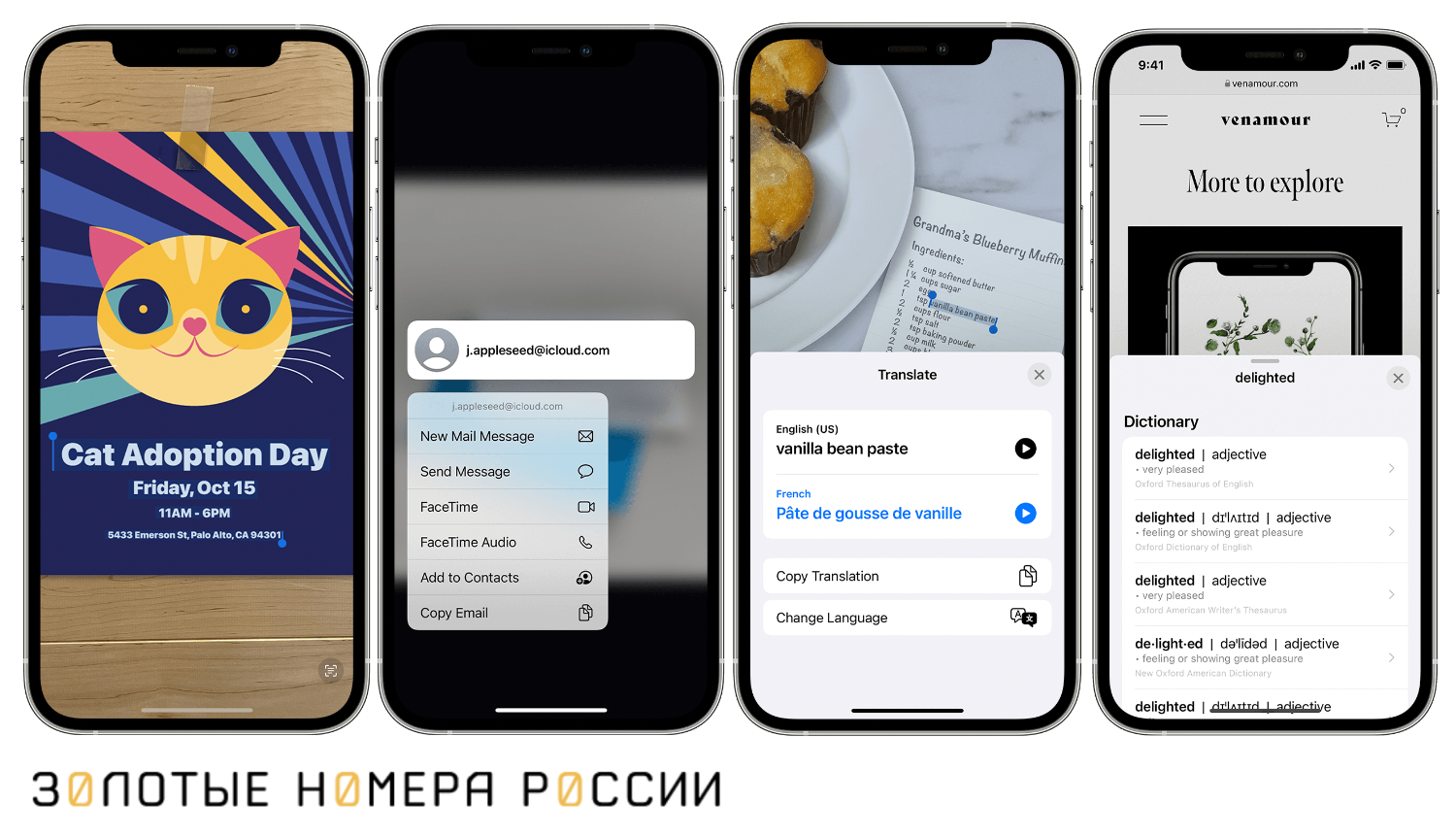
Функция работает в приложениях Камера и Фото, в штатном браузере Safari, в Заметках и в Файлах iOS. Известно, что в общем доступе есть Live Text API для разработчиков, чтобы они могли добавлять функцию в свои приложения. Так распознавание сможет появиться в Chrome, Youtube и других популярных сервисах.
Модели с поддержкой live text
Не все телефоны поддерживают сканирование текста из фото, вот список моделей, на которых доступна эта функция:
- iPhone SE второго поколения и новее;
- iPhone XR;
- iPhone XS;
- iPhone 11 — все семейство;
- iPhone 12 — все семейство;
- iPhone 13 — все семейство;
- iPhone 14 — все семейство;
- iPhone 15 — все семейство.
Таким образом, опцию поддерживают все телефоны, начиная с 11 поколения.
Как включить распознавание текста
Прежде чем полноценно использовать опцию, необходимо активировать ее: пройдите по пути Настройки — Основные — Язык и регион, затем пролистайте вниз страницы и активируйте опцию Сканер текста. Обычно она включена по умолчанию.
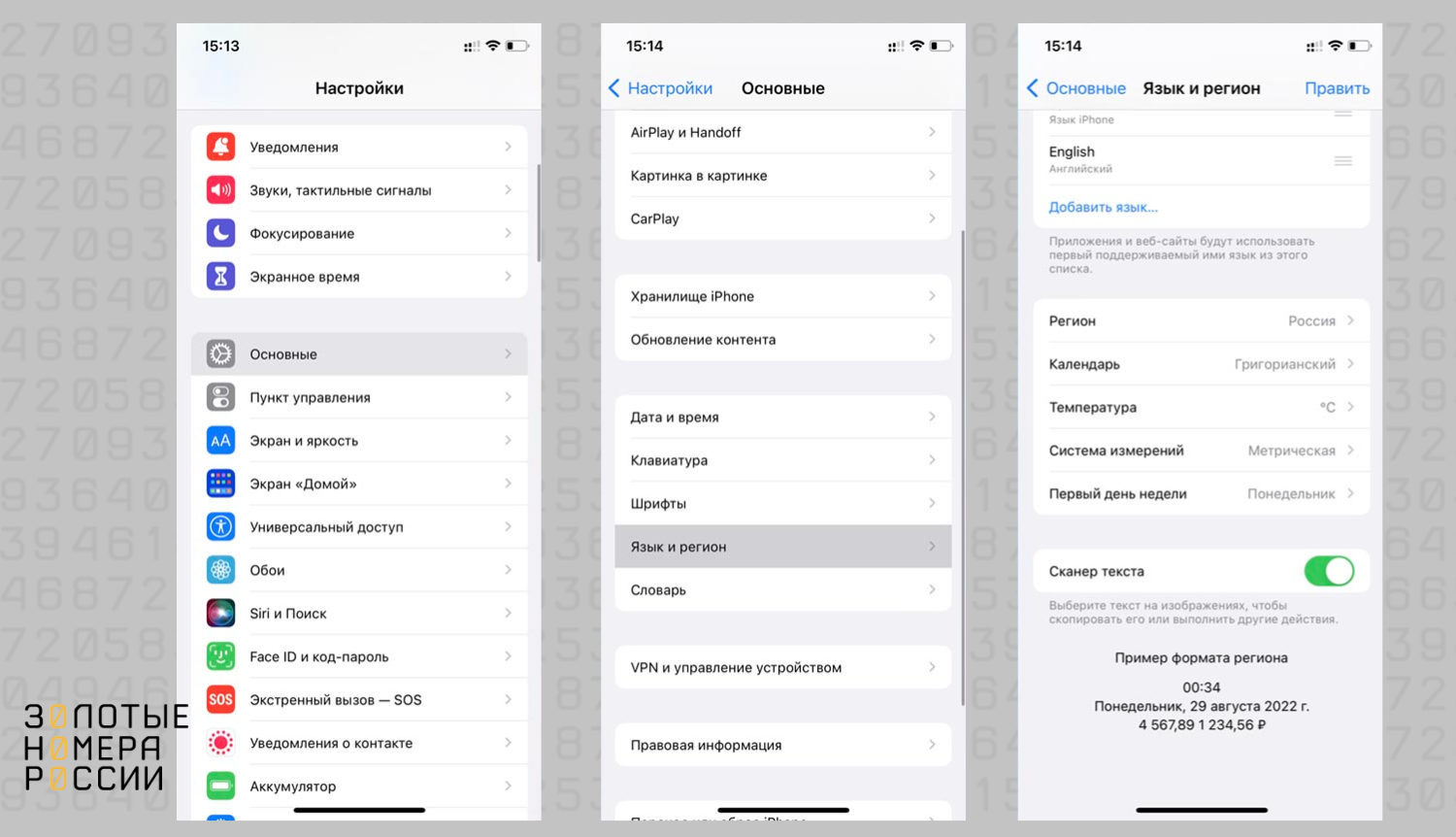
Как пользоваться функцией распознавания текста
Как распознавать текст с картинки и видео
- Откройте фото, на котором есть текст или цифры.
- В правом нижнем углу найдите значок сканера, нажмите на него.
- Система подсветит всю текстовую информацию на фото.
- Используйте точки захвата, чтобы выбрать нужную часть текста.
Далее можно скопировать текст, чтобы перенести его в заметки или сообщения, перевести прямо на фото, выполнить поиск выделенного текста в интернете, поделиться — отправить через AirDrop, Почту или другими доступными способами.
Если нажать на кнопку Ещё, будут доступны дополнительные варианты, в зависимости от содержания текста:
- занести событие в календарь — если есть время и дата;
- отследить доставку — если есть трек-номер;
- проложить маршрут в картах — если есть адрес;
- выполнить вызов — если есть номер телефона;
- написать письмо через почтовый клиент — если система распознала адрес электронной почты.
Для распознавания текста с видеоролика нужно поставить его на паузу в нужном месте, а затем проделать описанные выше действия.
Таким образом, распознавание существенно сокращает время на взаимодействие с телефоном, ведь все необходимые действия можно выполнить прямо из фотогалереи.
Как распознать текст в браузере Safari
В целом, последовательность действий не отличается:
- открываем картинку или видео в браузере;
- нажимаем на значок сканера — он будет в правом нижнем углу или на нижней панели действий;
- выделяем нужный текст и пользуемся контекстным меню — переводим его, копируем, конвертируем валюту и т.д.
Это помогает быстро переслать только важную часть информации собеседнику или сохранить её себе.
Распознавание текста через Камеру
Очень крутая опция, которая раньше присутствовала только в сторонних приложениях.
- Запускаем приложение Камера, режим Фото (в других режимах работать не будет).
- Наводим видоискатель на текст.
- Нажимаем значок в правом нижнем углу окна.
- Камера выделит кусок текста и предложит варианты — перевод, найти, скопировать все или поделиться.
Эта опция позволит распознавать и сохранять текст без создания скриншотов, не тратя время и объём хранилища. Навели на вывеску на иностранном языке, сразу нажали Перевести и получили результат — просто фантастика! Еще удобно, что если на фото есть ссылка на сайт, live text распознает её и сразу предложит перейти по ней, как если бы вы сканировали QR-код.
Если распознавание текста не работает
Так как опция включается не во всех системных приложениях, иногда приходится применять дополнительные действия. Если вам надо скопировать текст с экрана в любом приложении, сделайте скриншот и сохраните его в галерее. Когда вы перейдёте в Фото, то сможете включить распознавание и вытащить текст.
Распознавание образов на iPhone
В iOS 17 появилась дополнительная фишка: распознавание образов или Что на картинке? Она помогает определить известные туристические места, растения, еду, которые запечатлены на фото.
Нашли в лесу непонятный гриб? Срочно сфотографируйте его и спросите, что на картинке — так применяется эта функция на практике.
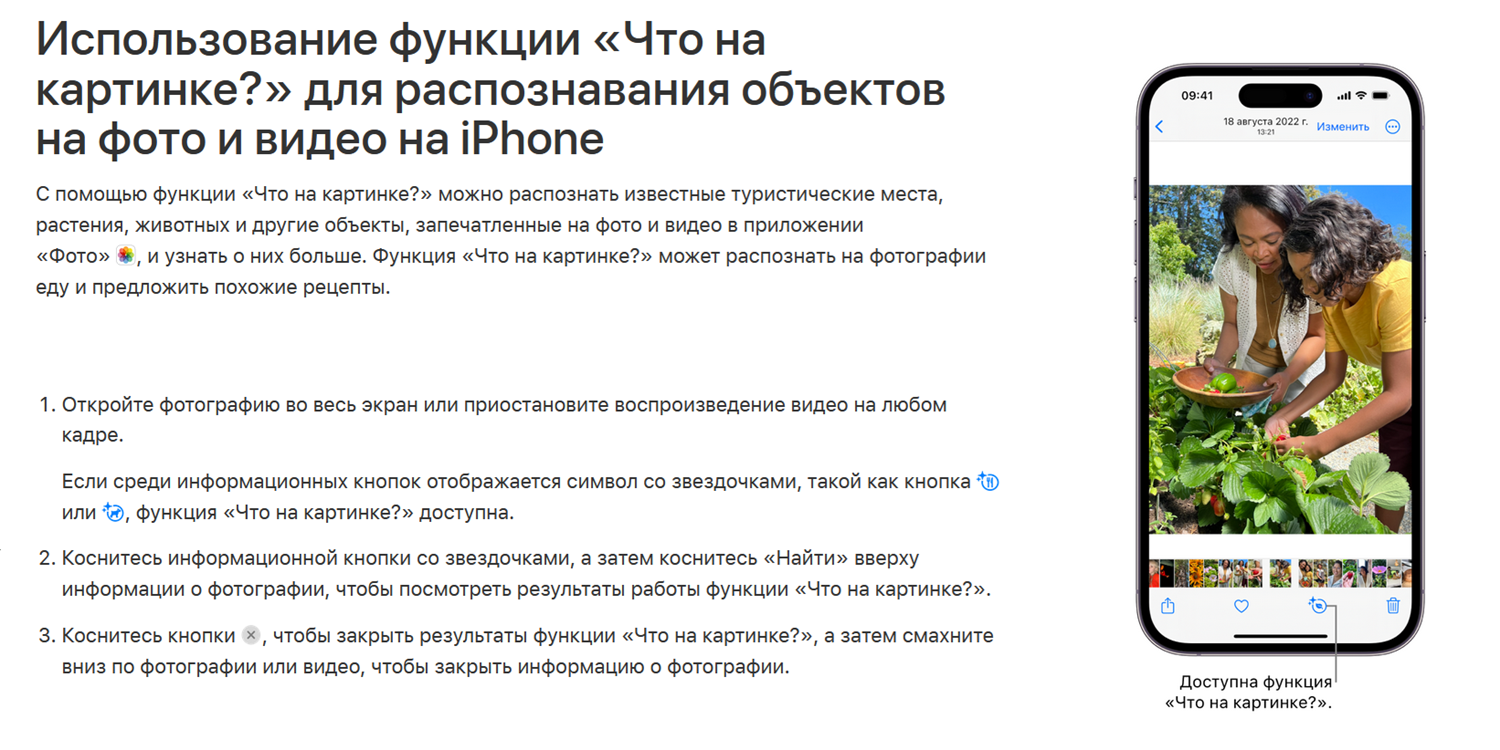
Вот как распознавать образы:
- откройте фотографию во весь экран или нажмите стоп-кадр на видео;
- если в меню взаимодействия есть специальный значок со звёздочкой, значит, активна функция Что на картинке?;
- сначала нажмите этот значок, потом нажмите Найти вверху фотографии, чтобы увидеть результаты поиска.
Опция работает на моделях от iPhone 11 и выше, но доступна не во всех регионах и не на всех языках.
Как скопировать текст с фото на Android
К сожалению, на телефонах Android нет встроенного инструмента для извлечения текста с фото. Зато для этой системы создано множество приложений с богатым функционалом. Посмотрим, какие подойдут для решения этой задачи.
ScreeOCR. Образцовое приложение для извлечения текста с фото, копирования и экспорта в txt-файл. Поддерживает 50 языков распознавания и может перевести извлечённый текст на 20 языков.
Удобно, что ScreenOCR может распознать рукописный текст, если он написан отчётливо. Готовый текст можно также скопировать в буфер обмена для использования любым доступным способом. В бесплатной версии есть ограничение по количеству распознаваний в день, так что, если опция нужна часто, лучше приобрести платную версию.
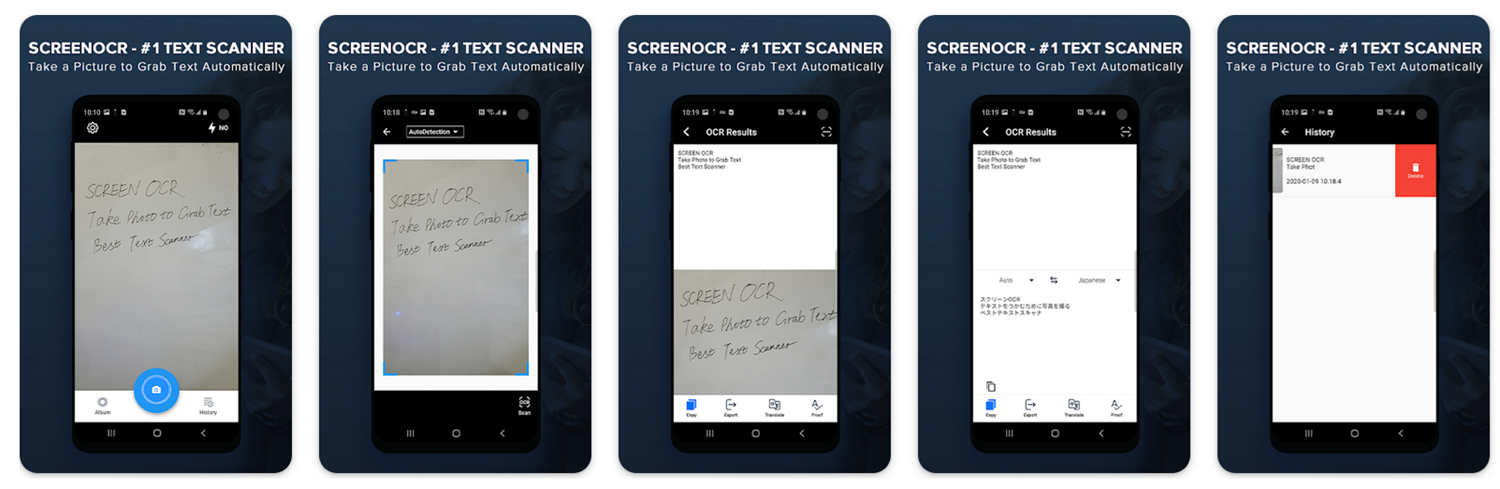
Text fairy. Небольшая программа, которая умеет работать в офлайне, мало весит и устанавливается без рекламы. При установке необходимо выдать все запрашиваемые разрешения. С приложением можно распознать текст, но нельзя перевести, также не работает с рукописным текстом. По умолчанию загружены английский, русский и немецкий языки, остальные нужно загружать по необходимости. Для работы необходимо сделать фото через приложение или открыть фото из галереи, дальше действия интуитивно понятны. Готовый текст можно быстро отправить в другое приложение или просто скопировать.
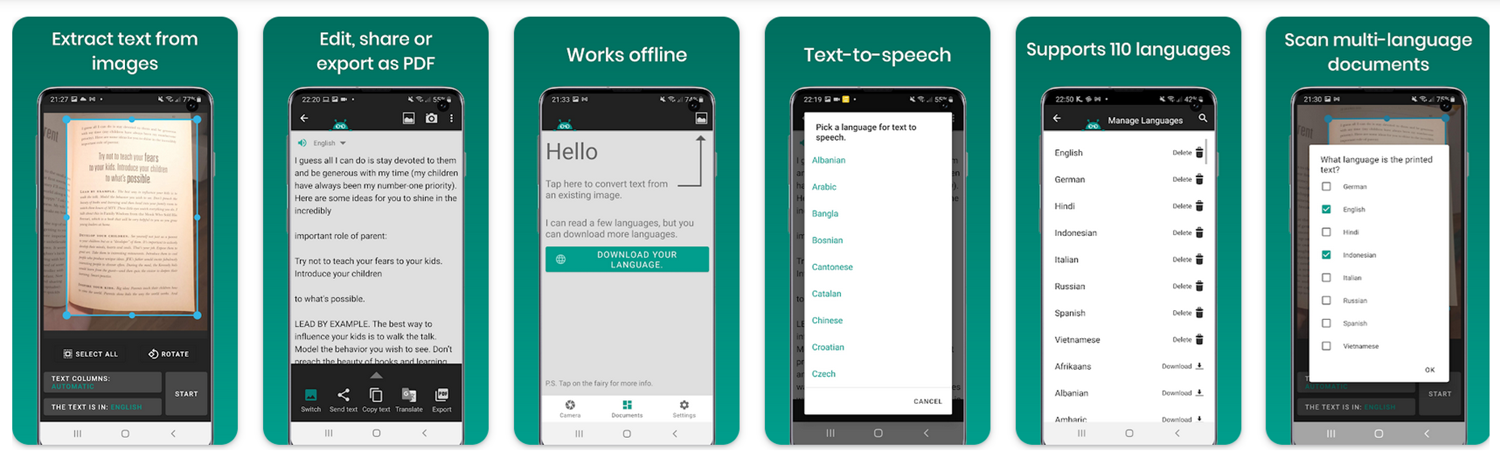
Google Keep. Приложение для работы с заметками, списками и цитатами от Google тоже прекрасно умеет извлекать текст с фото или, напротив, добавлять его на фото. Для начала работы нужно создать новую заметку, вставить в неё фото из Галереи, вызвать контекстное меню и нажать Распознать текст. Этот пункт запустит оптическое распознавание символов, результат появится в той же заметке. Необходимо подключение к интернету. Также Google Keep позволяет создавать рукописные заметки, выделять и подписывать элементы фотографий.
Google Переводчик. Если нужно часто переводить тексты c картинок, установите эту простую программу. Переводить можно как в режиме реального времени, прямо через объектив, так и с загрузкой ранее сделанных фото. Перевод можно скопировать и отправить в заметки, сообщения. Приложение очень облегчает жизнь в путешествиях.

Google Photo. Это удобное хранилище для фотографий на Android, но функционал также включает распознавание текста. С высокой точностью работает даже с рукописным текстом. Установите приложение или откройте сервис в браузере. Перейдите к фотографии, на которой есть текст. В мобильном приложении в нижней панели найдите функцию Copy text from image, а в браузере она находится в верхней панели. Кнопка появляется только тогда, когда на фотографии обнаружен текст. Далее нужно нажать и удерживать текст, чтобы выделить нужную часть, и в конце нажать Копировать. Теперь перенесите текст в удобное место. Сервис от Google работает без нареканий, особенно удобно пользоваться им в браузере.
Как извлечь текст из фото быстро
Если на фотографии много текста, или вам нужно извлечь его из PDF-файла, используйте онлайн-конвертеры. Их в сети огромное множество. Искать можно по запросам "jpg to txt" или "pdf to doc". Обычно сервисы работают без регистрации и без оплаты, достаточно загрузить свой документ и через несколько секунд получить преобразованный в нужный формат. Будьте внимательны: онлайн-конвертеры часто выдают множество ошибок, результат нужно тщательно проверять. Искусственный интеллект iPhone в этом отношении работает гораздо лучше. Способ не подойдёт для преобразования рукописных заметок.
Выводы
Распознавание текста с картинок и фотографий — опция, которой приходится пользоваться довольно часто. Владельцы iPhone имеют прекрасный встроенный сканер для извлечения и копирования текста с любых фото.
Владельцам Android придётся установить дополнительное приложение с функцией оптического сканирования печатного текста и рукописных заметок. Из рекомендуемых — ScreenOCR, Text fairy, Google Keep.
Обязательно освойте механизм копирования текста с фото, чтобы быстро извлекать информацию из вывесок, статей, квитанций, реквизитов и т.д. — это существенно облегчает жизнь и сокращает вероятность ошибки.











